高級キーボードHHKB(Happy Hacking Keyboard )を購入しましたー。Mac用にするにはちょっとだけ設定が必要ですので、忘れる前に備忘録的に記事に残します。
私が購入したのはHappy Hacking Keyboard Professional2 です。Bluetoothの方と迷ったのですが、特に持ち運ぶ必要もないですし、「電池の交換がだるいなー」と思いましたのでPro2にしました。(ちなみにUS配列の墨モデル)
これまた余談なのですが前キーボードはappleの純正キーボード(JIS配列)でした。キーボードを変えてみての感想を簡単な動画にしましたので、参考までに。
HHKBの後部のDIPスイッチの設定
HHKBは後部にDIPスイッチというのがありまして、これでWindows用やらMac用やらにカスタマイズができます。詳しくは公式サイトをご確認ください。
まー、公式サイトを見ても分かりづらいと思います。いろいろと調べた&試してみた結果、Mac使いの私はSW2のみをONにしております。ONはスイッチを上側にします。
HHKBのファンクションキーとの組み合わせ
Macモードにすることで、ファンクションキー(Fn)と組み合わせることで、以下の図の緑色とオレンジ色の機能が発揮されます。

USキーでカーソルを動かすために
USキーボードにはカーソルキーがありませんので、上下左右に動かすにはファンクションキーの組み合わせを覚えておかなければいけません。
カーソルを動かすには下図のキーとファンクションキー。
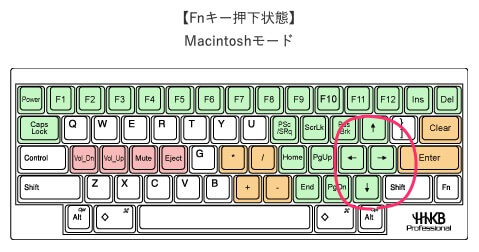
慣れるまで結構大変です。うぅ。
Macの音量調節を調節するにはドライバーをインストール
音量調節をキーボードからするには、図の赤い部分をファンクションキーと一緒に押してあげます。しかし、この赤いキーの機能を動かすためにはドライバーのインストールが必要です。
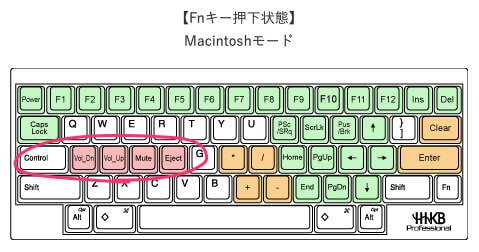
ドライバーは公式サイトからダウンロードしましょう。
App Storeではないので、インストールするためにはセキュリティとプライバシーのロックを解除しておく必要があります。また、インストール後は再起動が必要です。
おわりに:HHKBはいいぞー!
いやー、HHKBはいいですねー。何がいいって「音」ですな。これは好き好きかと思います。「うるせーよ!」っていう人もいるでしょうが、個人的にはキーボードを打ってる感じがして好き。
Apple純正のキーボードのペチペチ感とは全然違います。んでも、Apple純正のキーボードを長年使い続けてきた身としては、HHKBのように深いキーストロークは若干慣れが必要になってきます。だからタイピングは早くなったとかはないです。(ちなみに浅く打ってもしっかりと反応する)
そのためにお金を出すかって言われたら微妙かもですなー。でも、Apple純正のキーボードも高いですので、迷いどころ。結局は薄型がいいのか、厚みがあるキーボードがいいのかで変わってきそうです。
んで、HHKBは厚みがあるキーボードですので、リストレスト(パームレスト)が必須かと思います。これがないと手首を痛めちゃうと思いますので、HHKBの購入を考えている方は、リストレストもお考えください。私は安いものを使っておりますー。
それでは!
*追記
2019年12月に新型のHHKBが発売されました。さっそく新型を購入しました!これで1つで、MacとiPadの両方のキーボードにできるので最高なのです。



コメント